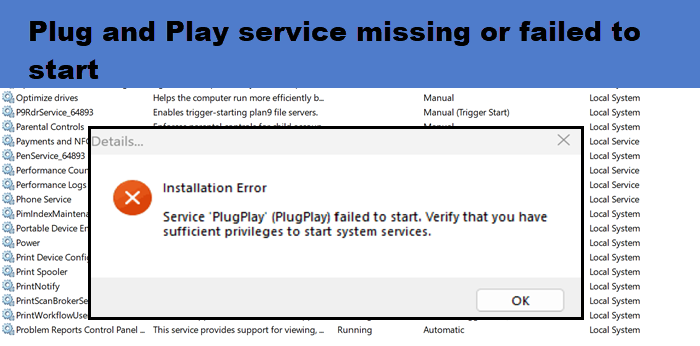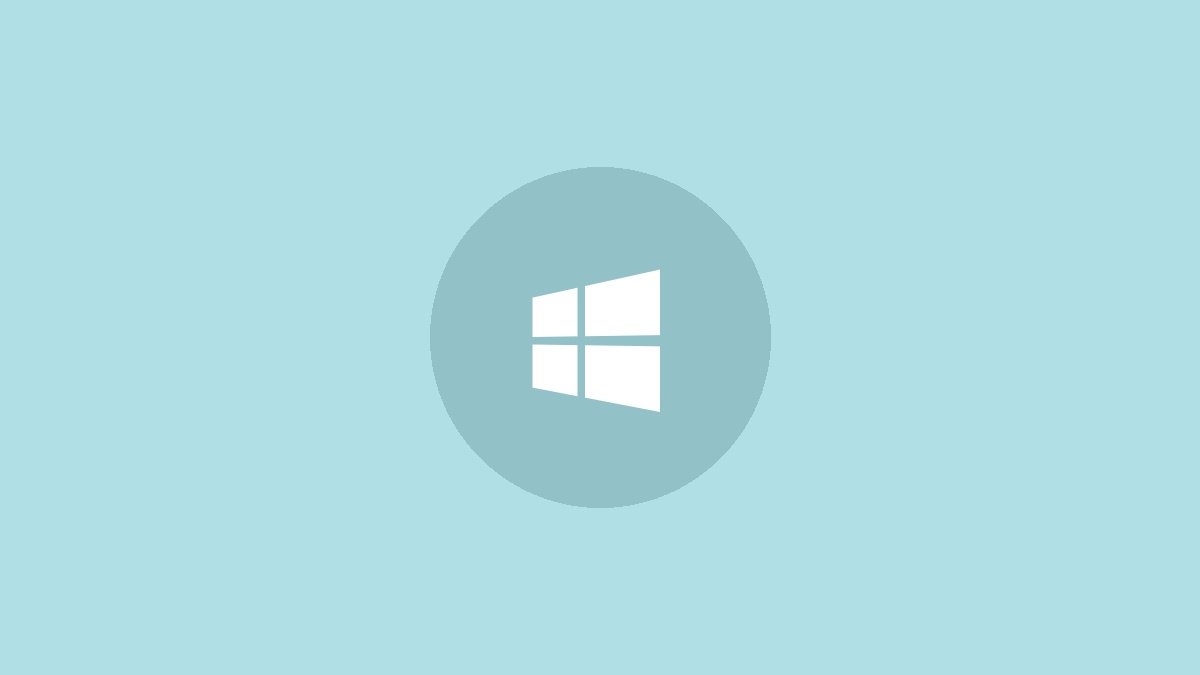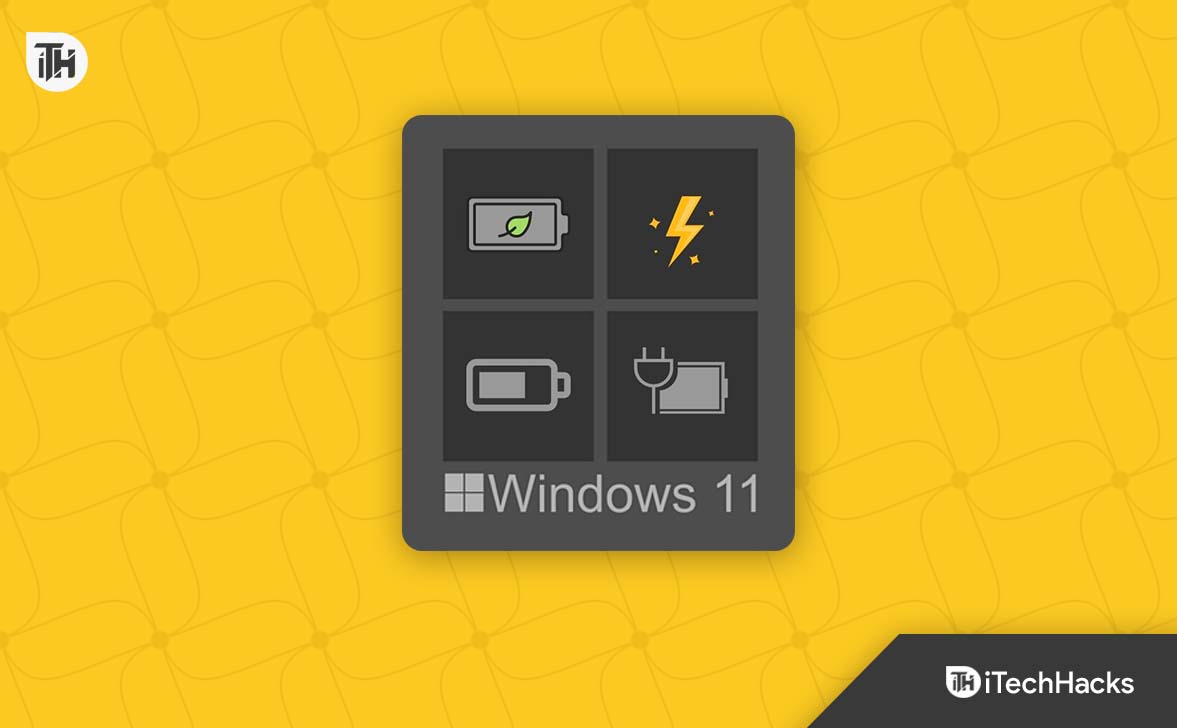W tym poście pokażemy Ci, jak to zrobićwyłącz lub włącz zabezpieczenia oparte na wirtualizacji (VBS) w systemie Windows 11/10. Jeśli okaże się, że na Twoim komputerze nie jest włączony system VBS, wykonaj poniższe kroki, aby go włączyć.
Zabezpieczenia oparte na wirtualizacji tworzą bezpieczny i odizolowany obszar pamięci od zwykłego systemu operacyjnego, umożliwiając użytkownikom hostowanie różnych rozwiązań zabezpieczających. Podczas sprawdzania statusuBezpieczeństwo oparte na wirtualizacjiwInformacje o systemieczarodzieju, może go znajdzieszNie włączonew Windowsie 11/10. Jeśli tak, oto wszystko, co musisz wiedzieć o tej funkcji bezpieczeństwa, czy należy ją wyłączyć, czy włączyć, jakie są jej wymagania itp.
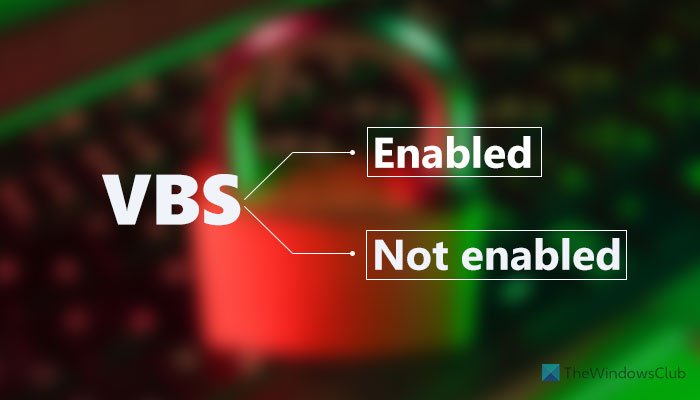
Co to są zabezpieczenia oparte na wirtualizacji (VBS) w systemie Windows 11
Oparte na wirtualizacji zabezpieczenia VBS to funkcja zabezpieczeń zawarta w systemie Windows 11, która pozwala użytkownikom zapobiegać umieszczaniu niepodpisanych sterowników, kodów, oprogramowania itp. w pamięci systemu. To powiedziawszy, tworzy izolowany system, który działa jako dodatkowa warstwa bezpieczeństwa chroniąca Twój system. Dla Twojej informacji działa to równolegle z izolacją rdzenia i integralnością pamięci.
Problem zaczyna się, gdy zaczyna zużywać więcej zasobów niż zwykle. Ponieważ wymaga to ciągłego działania w tle, należy zapewnić ryczałtową sumę zasobów procesora, aby zapewnić płynniejsze działanie. Działa dobrze, gdy nie grasz ani nie uruchamiasz wielu wydajnych aplikacji jednocześnie na sprzęcie średniej klasy.
Czy powinienem wyłączyć zabezpieczenia oparte na wirtualizacji (VBS) w systemie Windows 11?
Wyłączenie zabezpieczeń opartych na wirtualizacji w systemie Windows 11 zwalnia część zasobów, dzięki czemu komputer działa znacznie płynniej podczas grania, ale bezpieczeństwo z pewnością jest nie do zniesienia. Jeśli uważasz, że nie potrzebujesz takiej funkcji lub chcesz narazić ją na szwank wydajności w grach, możesz niewątpliwie wyłączyć Zabezpieczenia oparte na wirtualizacji lub VBS.
Jeśli jednak chcesz zwiększyć bezpieczeństwo swojego komputera w zamian za pewne zasoby, możesz go uruchomić. Niemniej jednak, jeśli status jestNie włączone, w tym artykule dowiesz się, jak to włączyć.
Zabezpieczenia oparte na wirtualizacji nie są włączone w systemie Windows 11/10
Jeśli zabezpieczenia oparte na wirtualizacji nie są włączone w systemie Windows 11/10, użyj jednej z następujących metod:
- Korzystanie z zabezpieczeń systemu Windows
- Korzystanie z Edytora rejestru
Aby dowiedzieć się więcej o tych krokach, czytaj dalej.
Jak włączyć zabezpieczenia oparte na wirtualizacji (VBS) w systemie Windows 11/10
1] Korzystanie z zabezpieczeń systemu Windows
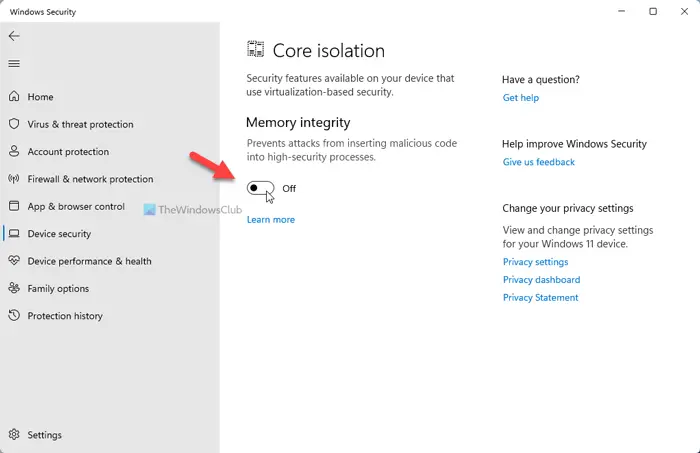
Jest to prawdopodobnie najłatwiejszy sposób włączenia lub wyłączenia zabezpieczeń opartych na wirtualizacji w systemie Windows 11. Innymi słowy, musiszżeby to zrobić. W tym celu wykonaj następujące czynności:
- Wyszukajbezpieczeństwo Windowsaw polu wyszukiwania na pasku zadań.
- Kliknij konkretny wynik wyszukiwania.
- Przełącz naBezpieczeństwo urządzenia patka.
- Kliknij naSzczegóły izolacji rdzeniaopcja.
- PrzełączIntegralność pamięciprzycisk, aby go włączyć.
- Uruchom ponownie komputer.
Po ponownym uruchomieniu możesz otworzyć plikInformacje o systemieokno, w którym można znaleźć status. Jeśli jednak chcesz wyłączyć zabezpieczenia oparte na wirtualizacji w systemie Windows 11, musisz sprawdzić, czy jest ono włączone. Jeśli tak, przełącz ten sam przycisk, aby wyłączyć tę funkcję.
2] Korzystanie z Edytora rejestru
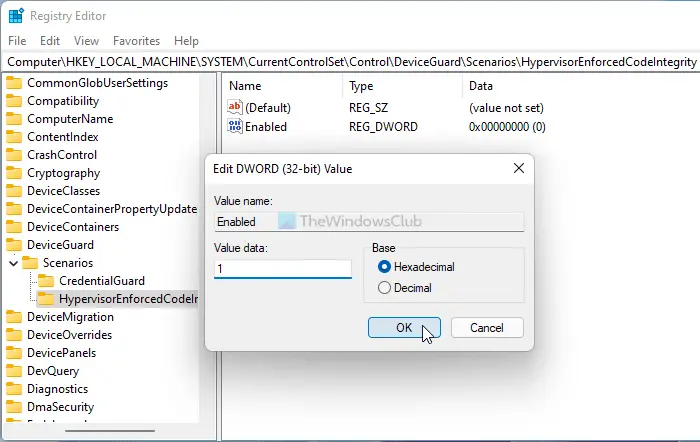
Aby włączyć zabezpieczenia oparte na wirtualizacji w systemie Windows 11 przy użyciu Edytora rejestru, wykonaj następujące czynności:
NaciskaćWygraj + R, aby otworzyć monit Uruchom.
Typregedit> naciśnijWchodzićprzycisk > kliknijTakopcja.
Idź do-
HKEY_LOCAL_MACHINE\SYSTEM\CurrentControlSet\Control\DeviceGuard\Scenarios\HypervisorEnforcedCodeIntegrity
Kliknij prawym przyciskiem myszyHypervisorEnforcedCodeIntegrity> Nowy > Wartość DWORD (32-bitowa).
Nazwij to jakoWłączony.
Kliknij go dwukrotnie, aby ustawić dane wartości jako1.
KliknijOKprzycisk.
Zamknij wszystkie okna i uruchom ponownie komputer.
Następnie możesz znaleźć opcję włączoną. Jeśli jednak chcesz wyłączyć zabezpieczenia oparte na wirtualizacji w systemie Windows 11, musisz ustawić dane wartości jako0.
Mam nadzieję, że ten przewodnik pomógł.
Zabezpieczenia oparte na wirtualizacji Włączone, ale nie działają
Jeśli zabezpieczenia oparte na wirtualizacji są włączone, ale nie działają, upewnij się, że w systemie BIOS jest włączona wirtualizacja procesora. Następnie otwórz podwyższone CMD jako administrator, wpiszbcdedit /set hypervisorlaunchtype offi naciśnij Enter. Zobacz, czy to pomoże.
Jakie są wymagania VBS w Windows 11?
Jeżeli mimo zastosowania się do powyższego poradnika Zabezpieczenia oparte na wirtualizacji nie zostały włączone, należy sprawdzić, czy komputer spełnia wymagania systemowe:
- Procesor x64
- Tłumaczenie adresu SLAT lub drugiego poziomu
- Intel VT-D lub AMD-Vi
- Moduł Zaufanej Platformy 2.0
- Oprogramowanie sprzętowe obsługujące ochronę SMM
- Raportowanie pamięci UEFI
- Bezpieczeństwo MOR 2
- Integralność kodu HVCI lub hypervisora
Jak sprawdzić, czy VBS jest włączony?
Aby sprawdzić, czy VBS jest włączony, musisz wyszukaćInformacje o systemiew polu wyszukiwania na pasku zadań i kliknij konkretny wynik wyszukiwania. Następnie dowiedz sięBezpieczeństwo oparte na wirtualizacjisekcję i sprawdź status po prawej stronie. Możesz znaleźć obaWłączonyLubNie włączone.
Czytać: Jak?
Jak wyłączyć VBS w Windows 11?
Jak wspomniano w poście, aby wyłączyć VBS w systemie Windows 11, musisz otworzyć Zabezpieczenia systemu Windows. Następnie przejdź doBezpieczeństwo urządzeniazakładkę i kliknij przyciskSzczegóły izolacji rdzenia. Następnie przełączIntegralność pamięciprzycisk, aby go wyłączyć.